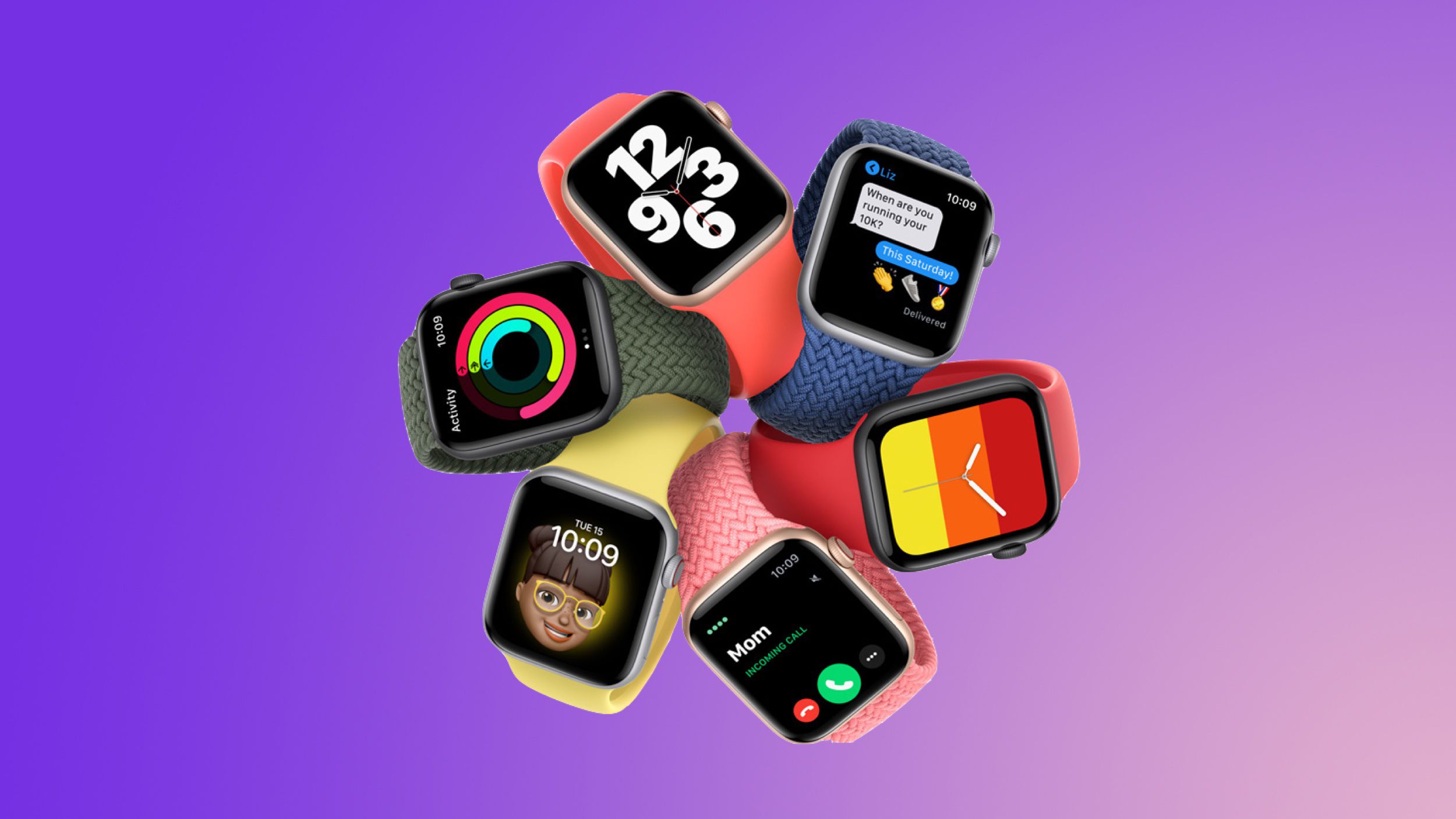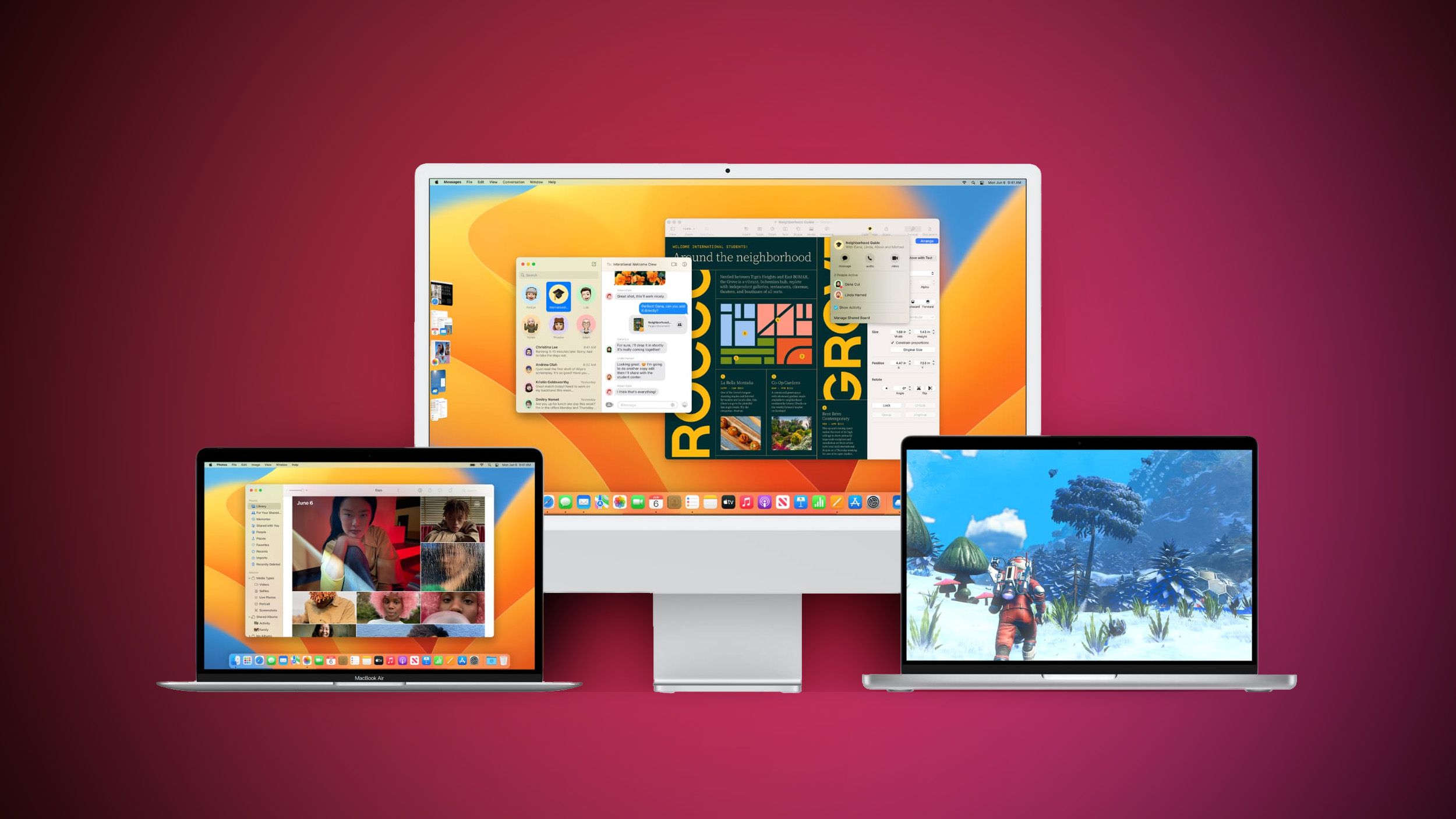지메일에서 광고를 비활성화하는 간단한 방법 – 하지만 조건이 있습니다
지메일에서 광고 비활성화하는 간단한 방법 - 조건 있음

Gmail은 클라이언트와 다른 전문적인 목적으로 소통하기 위해 가장 많이 사용하는 이메일 서비스입니다. 대체로, 나는 거의 2십 년간의 서비스 동안 이 서비스에 만족했습니다. 그러나 Gmail의 한 가지 기능이 항상 나를 괴롭히고 있었습니다 — 광고입니다.
Google Workspaces의 유료 버전을 사용하면 이러한 작은 귀찮음을 볼 수 없습니다. 그러나 무료 버전을 사용하는 사용자는 Gmail에서 광고를 볼 수 있습니다.
또한: Gmail에 대한 템플릿 만들기 방법
지금은, Gmail은 꽤 방해되지 않는 방식으로 광고를 제공하며, 삭제할 광고는 거의 없습니다. 몇 년 동안 Gmail이 제공한 광고를 한 번도 클릭한 적이 없으므로, 분명히 이 서비스는 Google이나 광고를 지불하는 비즈니스에게 기대하는 대로 나에게 영향을 미치지 않고 있습니다.
Gmail 설정을 살펴보면 광고를 비활성화하는 방법은 찾을 수 없습니다. 그저 존재하지 않습니다. 그러나 tabbed Gmail 인터페이스를 사용하는 사람들을 위해 광고가 나타나지 않도록 방지하는 꿀팁을 찾았습니다.
- 브랜드들, 나치 콘텐츠 옆에 광고가 표시된 후 X에서 광고를 중지한다.
- YouTube 채널 Linus Tech Tips는 콘텐츠 오류를 해결하기 위해 제작을 ...
- 인공지능 종말에 대한 이야기를 유발한 편지. 서명한 많은 사람들은 실...
또한: Gmail의 새로운 AI 도구에 액세스하는 방법
경고를 하나 드립니다: 이 방법은 모두에게 이상적이지는 않을 수 있습니다. 만약 이메일함을 정리하는 데 탭을 사용하는 경우에는 이 방법이 적합하지 않습니다. 하지만 나머지 대부분의 사용자는 광고를 없애고자 탭 대신에 광고를 선택할 것입니다.
어떻게 하는지 보여드리겠습니다.
Gmail 광고 제거 방법
필요한 것: 이 작업을 위해 필요한 것은 유효한 Google 계정(무료 Google Workspaces 계정)과 웹 브라우저입니다.
1. Gmail에 로그인하고 설정 열기
첫 번째로 Gmail 계정에 로그인합니다. 로그인한 후, 기어 아이콘을 클릭한 다음 드롭다운 메뉴에서 “설정 모두 보기”를 클릭합니다.
드롭다운에서 일부 일반 설정을 찾을 수 있지만, 이 작업을 위해 설정의 전체 범위에 액세스해야 합니다.
2. “받은 편지함” 탭으로 이동
설정 창에서 “받은 편지함” 탭을 클릭합니다.
이곳에서 다양한 설정을 찾을 수 있습니다.
3. 문제가 되는 탭 비활성화
“받은 편지함” 섹션에서 사용 가능한 탭 목록을 찾을 수 있습니다. 또한 “기본”은 항상 활성화되어 있고, “프로모션”, “소셜”, “업데이트”, “포럼”도 활성화되어 있습니다.
광고를 피하기 위해서는 “프로모션”, “소셜”, “포럼” 탭을 비활성화해야 합니다. 여기서 약간 까다로워집니다. 만약 여러분이 다양한 소셜 네트워킹 피드를 최신 상태로 유지하기 위해 소셜 탭에 의존한다면, 소셜 탭을 활성화한 상태로 유지하고도 광고가 표시되는 것을 방지할 수 없습니다.
또한: Gmail에서 매우 큰 파일을 보내는 방법
다시 말해, 이 세 가지 탭 중 어느 하나가 필요하다면 광고를 피할 수 없습니다. 그러나, 이 세 가지 탭이 필요하지 않다면 비활성화하면 광고를 보지 않게 됩니다.
이 세 가지 탭을 체크 해제한 후 페이지 하단으로 스크롤하여 “변경 사항 저장”을 클릭합니다.
기본적으로, Primary를 제외한 나머지 탭은 모두 비활성화해야 합니다.
안심하세요 — 이러한 탭을 삭제했다고 해서 일반적으로 이곳에서 볼 수 있었던 이메일을 받지 못하게 되는 것은 아닙니다. 프로모션, 소셜 또는 포럼에 들어갈 이메일은 기본 탭에 들어가게 됩니다. (다만, Google이 생성한 광고는 예외입니다.)
또한: Gmail 이메일함 레이아웃 최적화하기
이게 전부입니다. 이 세 가지 탭을 비활성화한 후, Gmail 계정에서 광고를 볼 수 없게 됩니다. 그리고 이러한 교환이 여러분에게 가치가 없다고 생각되는 경우, 언제든지 이러한 탭을 다시 활성화할 수 있습니다.